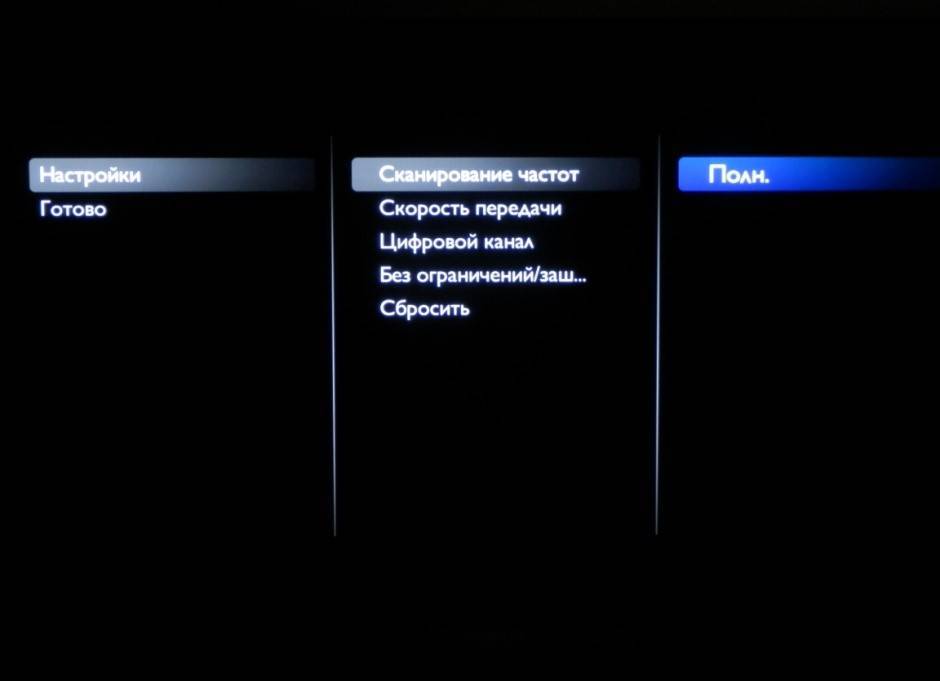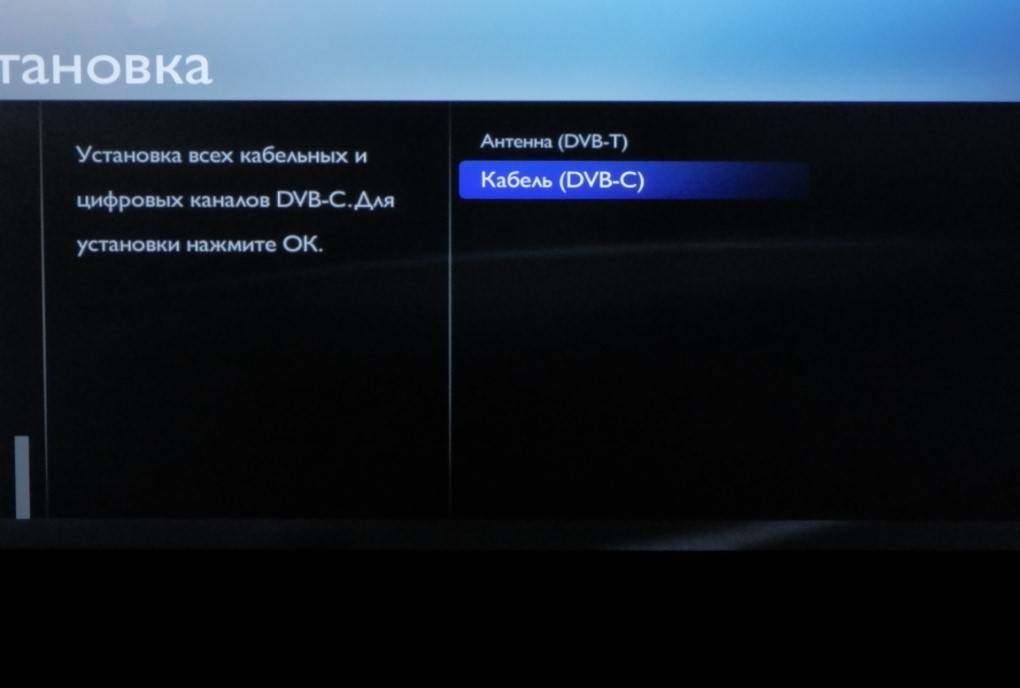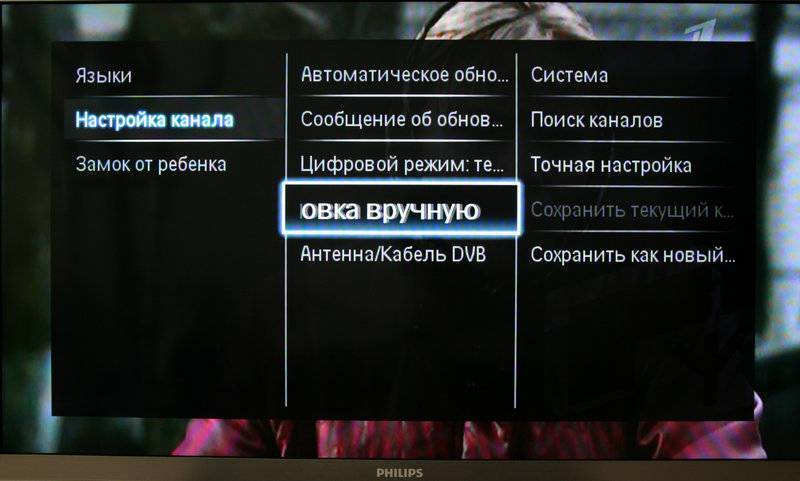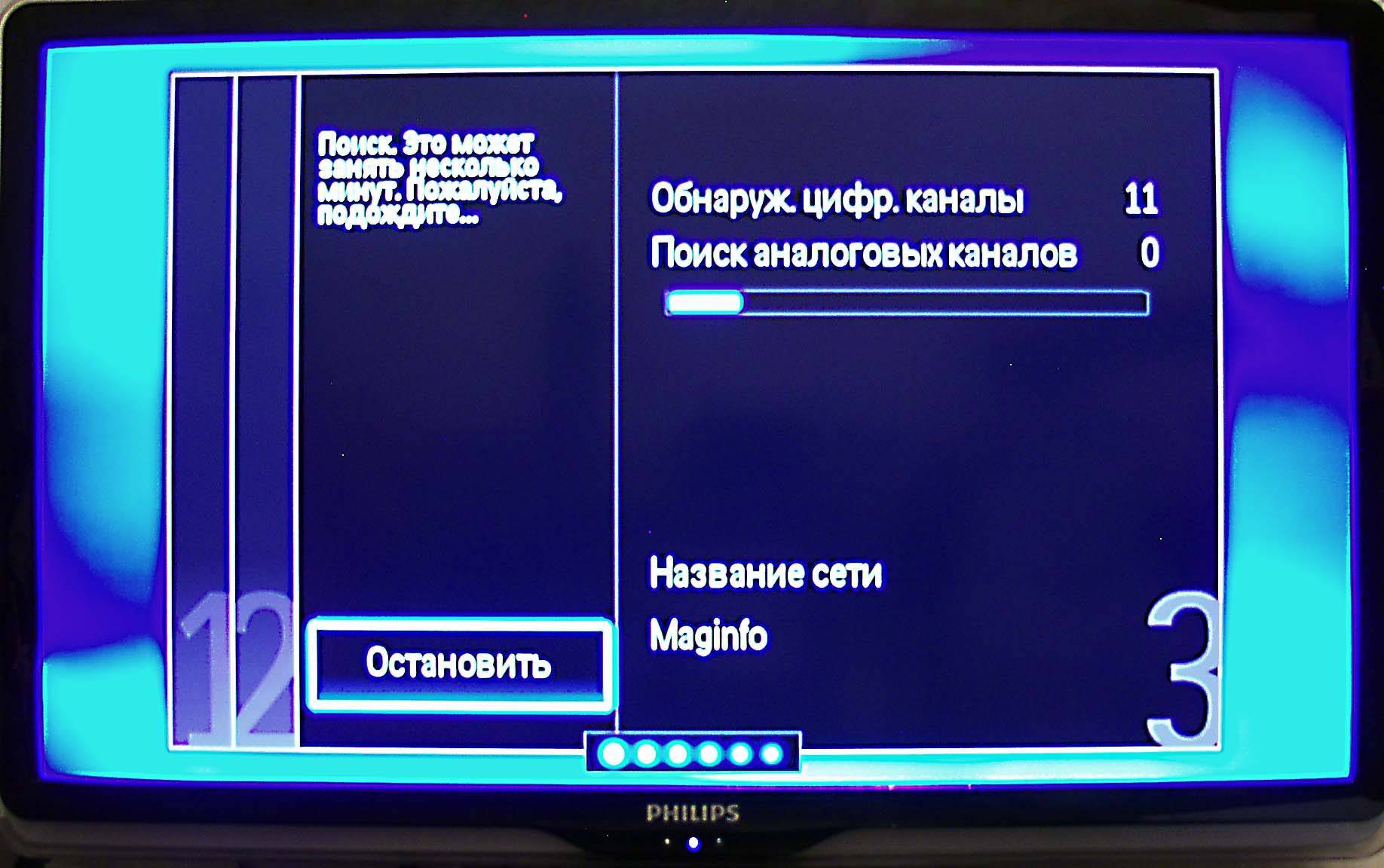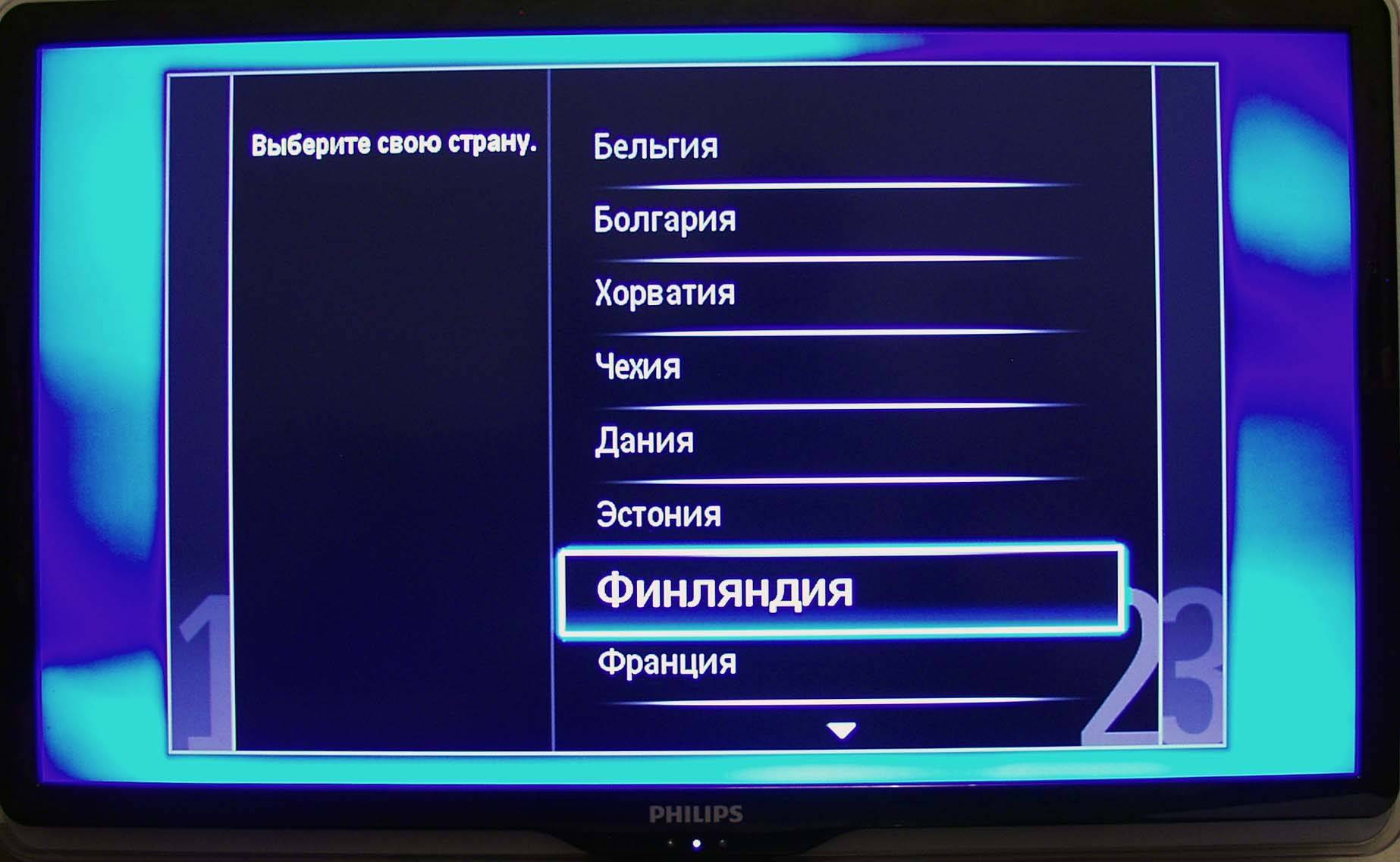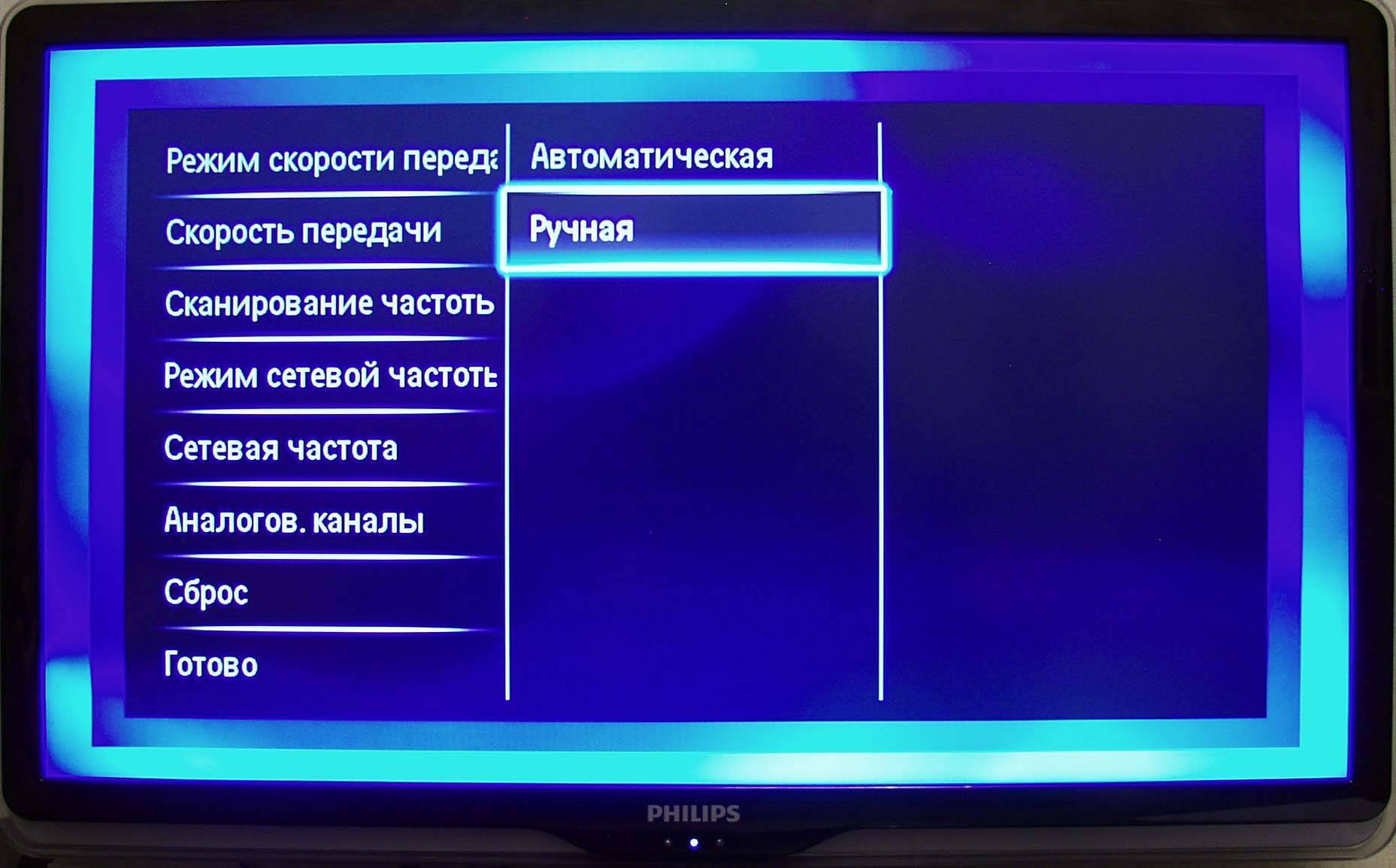Этапы настройки моделей до 2011 года
Настройка цифровых каналов на телевизоре возможна при наличии тюнера, предназначенного для такого вещания. Устройство может быть вмонтированным в телевизор Филипс или приобретается отдельно в виде ТВ-приставки. Ключевым фактором становится год выпуска (не ранее 2005). Процесс прохождения этапов настройки зависит от модели телевизора. Те приборы, которые производились до 2011 года – настраиваются по одному алгоритму, ну а для современных моделей разработана другая инструкция. Стоит отметить и разницу настроек телевизора при автоматическом или ручном способе.
Цифровое телевидение обладает массой достоинств касательно четкости изображения, качества звука и других параметров. Особенно в случае просмотра телеканалов на таком инновационном устройстве, как телевизор Philips. Приобретая новый аппарат или используя внешний источник подачи цифрового вещания, пользователь сталкивается с проблемой настройки. Настроить цифровые каналы на телевизоре предлагают различные организации. Но такой процесс несложен, особенно если внимательно прочесть приведенные алгоритмы действий для всех телевизоров Philips. Как настроить телевизор Филипс на прием каналов цифрового вещания подробно расскажем в следующих пунктах. Кстати, обязательным условием для успешного настраивания является наличие пульта ДУ. Без него настройка цифрового телевидения невозможна.

Автоматический вариант настраивания
Описание процедуры настройки начнем с универсального метода – автоматического настраивания. Настройку можно произвести и используя инструкцию пользователя, но она часто бывает утеряна. Приведенный ниже алгоритм приводится для телевизоров Philips до 2011 года выпуска:
- Для начала подключаем кабель цифрового вещания. Это может быть спутник, ТВ-приставка или кабельное телевидение.
- Вставляем Филипс в электросеть и нажимаем кнопку включения.
- Используя пульт, ищем клавишу «HOME» с изображением домика
- Во вкладках настроек находим пункт «Конфигурация».
- Через него попадаем в установки.
- В появившемся перечне осуществляем переход в раздел «Настройка каналов».
- Устанавливаем автоматический режим.
- Активируем кнопку «Начать».
- Чтобы найти цифровые каналы действуем через вкладку «Переустановка».
- Теперь выбор страны. Предварительно заглянув на заднюю панель телевизора, находим наклейку, содержащую список государств с трансляцией цифрового телевидения. При отсутствии в этом перечне РФ – нужно выбрать Германию или Финляндию.
- Когда выбор сделан, попадаем во вкладку «Цифровой режим».
- Далее следует нажать кнопку «Кабель» (если трансляция осуществляется через провайдера). Использование ТВ-приставки с антенной потребует нажатия клавиши «Антенна».
- В предложенном режиме поиска отмечаем «Автоматический».
- Запускаем процесс.
- По окончании нажимаем «Готово».
При процедуре установки может возникнуть ситуация, когда система потребует внесение пароля. Подойдут стандартные комбинации из четырех одинаковых цифр типа «0000».

Ручной процесс настраивания
В силу определенных причин автоматическая настройка в телевизорах до 2011 года дает сбой. В этом случае переходим в ручной режим. Алгоритм начинается, как и предыдущем разделе, но с другим завершением процесса.
- Для начала подключаем кабель цифрового вещания. Это может быть спутник, ТВ-приставка или кабельное телевидение.
- Вставляем Филипс в электросеть и нажимаем кнопку включения.
- Используя пульт, ищем клавишу «HOME» с изображением домика
- Во вкладках настроек находим пункт «Конфигурация».
- Через него попадаем в установки.
- В появившемся перечне осуществляем переход в раздел «Настройка каналов».
- Устанавливаем ручной режим.
- Активируем кнопку «Начать».
- Переходим вкладку «Цифровой режим».
- Далее следует нажать кнопку «Кабель», если трансляция осуществляется через провайдера. Использование ТВ-приставки с антенной потребует нажатия клавиши «Антенна».
- Возвращаемся в предыдущий раздел и находим действие «Поиск каналов».
- Вводим значения первой частоты (что касается данных о частоте – эту информацию можно получить от вашего поставщика цифровых услуг).
- После обнаружения цифровых каналов, вводим следующие показатели частоты. Действуем несколько раз, пока все каналы будут установлены.
- По окончании сохраняем настройки, нажимаем «Ок».
https://youtube.com/watch?v=UP7nQrnuxSw
Настройка «цифры» на приемниках Филипс
Владельцам ТВ-приемников, выпущенных после 2011 года, скорее всего, не потребуется приобретать дополнительное оборудование. Телевизоры нового поколения оснащены встроенным блоком для декодирования. Следующая инструкция расскажет, как установить цифровое телевидение на телевизоре Филипс. Интерфейс некоторых моделей может отличаться, но общий порядок действий будет одинаковым:
На пульте ДУ необходимо нажать на кнопку «Home», чтобы перейти в главное Меню, после чего выполнить вход в раздел «Конфигурация».
На начальной стадии некоторые модели запрашивают код доступа. Если пользователь не устанавливал свой пароль, рекомендуется ввести стандартный код (0000 или 1111).
Перейти в раздел «Поиск каналов».
В открывшемся окне из двух пунктов выбрать «Переустановка каналов».
Потребуется выбрать регион – рекомендуется указать Германия или Голландия. Если при выборе страны Западной Европы отсутствуют в списке, а есть несколько стран СНГ, значит, установлено не самое последнее программное обеспечение. Его необходимо обновить.
Далее перейти к пункту «Кабельное (DVB-C)», и в открывшемся окне активировать команду «Установки».
В «Режиме скорости передачи» установить ползунок в положение «Ручная».
В качестве «Символьной скорости» рекомендуется указать значение 7000. Если полей несколько, необходимо заполнить хотя бы одно из них.
Задать еще один параметр — «Режим частот»
Среди предложенных вариантов выбрать «Быстрое сканирование».
Где указывается «Перепад частот» — следует установить значение 8 МГц.
«Режим сетевой частоты» требует выставить значение «Ручная».
В качестве «Сетевой частоты» указывается 306000-354000.
Поскольку важно настроить только цифровые каналы, в разделе с аналоговыми программами задать положение «Выкл.».
Нажать на кнопки «Готово» и «Начать поиск», после чего останется лишь дождаться, пока будут найдены все доступные телеканалы.
Рекомендуется также настроить внутренние часы ТВ-приемника. Для этого следует вернуться в основное Меню и во вкладке «Конфигурация» выбрать раздел «Настройки ТВ». Маршрут переходов будет выглядеть как «Предпочтения» — «Часы». Режим часов необходимо перевести в положение «Ручная», затем указать дату и время.
Общий порядок настройки эфирных каналов
Автоматический поиск — наиболее легкий способ настройки приема телеканалов цифрового телевидения, доступных в вашем регионе. При этом в поиске помимо цифровых, так же отображаются и местные аналоговые каналы. Автоматический способ поиска и установки преимущественен высокой скоростью процесса. Для этого достаточно выставить пару параметров, а остальная работа будет проделана системой. Останется подождать завершения сканирования и установки.
Принцип работы един для всех моделей телевизоров:
- Подключить антенну к телевизору. Первая должна располагаться строго напротив ближайшего ретранслятора — сравнительно с МВ-антенной, ДМВ очень чувствительна к вектору приходящего сигнала.
- Открыть меню (соответствующей кнопкой на пульте).
- Зайти в подраздел «Опции», либо «Настройки», в зависимости от фирмы и программного интерфейса.
- В данном подпункте выбрать «ТВ», «Прием» или «Сигнал».
- Указать происхождение сигнала: «Антенна» — для эфирных телеканалов.
- Выбрать автоматический поиск. В случае с эфирным сигналом указывать частоты провайдера не нужно.
- В процессе поиска будут отображаться найденные телеканалы.
- По окончанию процесс подтвердить запись нажатием на «ОК», ТВ-программы сохраняться в памяти телевизора.
- Покинуть меню нажатием кнопки «Возврат» или «Назад».
Теперь телевизор готов к вещанию телепрограмм.
Ручная настройка
В случаях, когда автопоиск не выдал результатов, либо показал не полный список доступных каналов, нужно провести сканирование вручную:
- Найти свое местоположение при помощи сервиса РТРС и кликнуть на него. В открывшемся окне параметров перечислены частоты вещания цифровых каналов с учетом двух близлежащих ретрансляторов. Следует запомнить данные значения.
- Открыть меню и перейти в режим настроек.
- Выбрать подпункт «ТВ», но в отличие от предыдущего способа выбрать ручную настройку.
- В качестве источника сигнала выбрать антенну.
- Ввести значение частоты (МГц) и номер канала (ТВК) для одного мультиплекса, записанного в первом пункте.
- Запустить сканирование.
- Дождаться сохранения после обнаружения каналов.
- Повторить процесс сканирования для второго мультиплекса с использованием соответствующих значений.
- Перезагрузить телевизор и убедиться в успехе процесса.
Для современных моделей
Современные телевизоры обладают расширенными конфигурациями. Настраиваются сложнее, требуют введения дополнительных данных. Перед началом желательно запросить у оператора частоту вещания.
Ручной способ
Способ практически не отличается от настройки моделей, разработанных после 2011 года. Все сводится к стандартной инструкции:
- Проверяют исправность кабеля цифрового вещания.
- Нажимают на домик, в инструкции называемый Home.
- Среди списка разделов выбирают «Конфигурации».
- Переходят на «Настройку каналов» и активируют ручной режим взаимодействия.
- Нажимают на кнопку «Начать», откроется окошко «Цифровой режим». Затем выбирают способ передачи цифрового вещания «Кабельное» или «Антенна».
- Переключаются к предыдущему разделу, указывают частоту и подтверждают выполненное действие.
- Завершают поиск телеканалов, сохраняют настройки.
Сетевую частоту для цифровых каналов Philips можно узнать у провайдера. Без списка частот выполнить ручную установку телеканалов не получится. Стоит помнить, что списки в интернете могут быть недостоверными.
Полезно: Как настроить цифровое ТВ через приставку
Автоматический способ
Автоматическая настройка у современных телевизоров отличается от ТВ прошлого поколения. Как провести автоматическую настройку самостоятельно:
- Проверяют подключение сетевого кабеля. Включают устройство и переходят в меню.
- Выбирают «Установки» и запускают поиск телеканалов. Затем кликают на раздел «Переустановить каналы».
- Выбирают страну, в следующем окне отмечают кабель DVB—C. Открывают вкладку «Другие».
- Возвращаются к настройкам, нажимают на «Быстрое» сканирование, в строке частоты указывают 290.00 MHz и скорость 6.875, значение QAM равно 256.
- Переходят в прошлое меню, активируют автоматическую настройку, сохраняют каналы.
В инструкции указаны общие параметры частоты. Индивидуальные показатели лучше уточнить у кабельного оператора. При неверном введении данных автоматическая настройка окажется бесполезной.
Какое оборудование в России нужно, чтобы перевести вещание на «цифру»?
Переход на цифровое вещание подразумевает использование нового оборудования. Однако если у вас телевизор выпущен после 2013 года, то больших проблем с подключением у вас не будет, ведь современные модели имеют встроенный адаптер и поддерживают Т2.
Итак, для настройка телевизора на цифровое вещание необходимо следующее оборудование.
Антенна
Если у вас уже есть она или вы живете в многоквартирном доме и используете общую антенну, проверьте, поддерживает ли она «цифру». Для качественного сигнала лучше всего приобрести направленную антенну и расположить её по направлению к вышке. Вот список комнатных антенн, которые считаются лучшими:
- REMO BAS-5310;
- 2.2 FUNKE HOME 5.0;
- 2.4 GS AV-958;
- 2.6 REMO Inter 2.0.
Также не забудьте проверить по паспорту телевизора, поддерживает ли он DVB-T2.
Если у вас кабельное телевидение или вы используете спутниковую тарелку – антенна не нужна. Подключить цифровые каналы можно совершенно бесплатно, обговорив это с поставщиком услуги.
Усилитель
Антенна принимает хороший сигнал только вблизи вышки, поэтому если ваш дом находиться на приличном расстоянии и это мешает качеству сигнала, лучше приобрести усилитель. Однако не стоит забывать, что при хорошем уровне сигнала от него следует отказаться, так как это может вызвать дополнительные помехи.
Приставка (тюнер или ресивер)
Без этого практичного и в тоже время простого в управлении устройства телевизор не сможет принять цифровой сигнал. У него обычно всего две кнопки и легкий пульт управления. Для подключения к телевизору лучше всего выбирать ресиверы с портом HDMI, потому что так вы сможете смотреть любимые передачи в HD качестве.
Приставки не просто позволяют перейти на «цифру», но также расширяют возможности обычных телевизоров. Например, они обладают такими функциями, как:
- Мультизвук – вы сможете выбрать, на каком языке смотреть передачи.
- Субтитры на различных языках. Это огромное преимущество для тех, кто хочет изучать английский или любой другой язык.
- Телетекст – бесплатная новостная информация.
- Телегид – программа передач с указанием жанров и кратким содержанием.
Вот несколько приставок, которые пользуются популярностью среди клиентов, благодаря качеству, надежности и доступности:
- DEXP HD 2551P (899 р.);
- DEXP HD 1812P (1150 р.);
- Lumax DV4205HD (2 299 руб).
Кабель
Чтобы подключить приставку к телевизору нужны провода. Старые устройства могут работать через RCA разъёмы или Scrat входы. Есть разные виды кабелей, например:
- Аналоговый.
- Коаксиальный.
- С разъёмом типа «тюльпан».
- Кабель S-video.
- Цифровой.
- HDMI.
Для современных телевизоров наилучшим вариантом будет HDMI-порт, так как он идеально подходит для просмотра цифровых каналов в высоком качестве.
Не спешите приобретать кабель, так как сейчас часто он идет в комплекте с ресивером.
Настройка телевизоров с функцией Smart TV
Устройства с искусственным интеллектом требуют дополнительной настройки телевизора Philips. Она производится следующим образом:
- Необходимо запустить роутер или подключить сетевой кабель к плазме.
- Далее нужно перейти в меню и выбрать «Подключиться», а затем способ(по WiFi или локальному проводу).
- После этого производится сканирование сетей, и вводится пароль соответствующей WiFi точки.
- Philips Smart TV подключится к сети и при необходимости обновит драйверы и прошивку обеспечения.
- После успешной загрузки необходимо будет выбрать в меню «Настройки каналов», а затем «Поиск». Если требуется подключиться к спутниковой тарелке, в настройках необходимо выбрать соответствующую вкладку. Больше ничего настраивать не нужно, на этом и основана работа Smart TV.

Как настроить телевизор Philips со Smart TV
С появлением более продвинутых ТВ несколько изменилась настройка каналов на телевизоре Philips. Теперь руководство выглядит так:
- Направляемся в главное меню ТВ и переходим в .
- В последующих разделах пользуемся системными рекомендациями.
- Прежде чем будет запущен поиск, система потребует установить страну. Выбрать нужно ту, которая представлена на маркировке устройства с внутренней стороны. Так, если аппарат с маркировкой PFL – Швеция, так как в этом государстве он был изготовлен. В остальных случаях выбираем Францию или Финляндию.
- Переходим в категорию , в открывшемся перечне устанавливаем пункт .
После этих манипуляций система потребует установить определенные параметры. В открывшемся разделе будет пункт сетевая скорость или что-то похожее – напротив него прописываем значение 6,875.
Дальше будет два варианта действий – полное или быстрое сканирование. В первом случае сканирование может затянуться на полчаса, но добавятся не только ТВ каналы, но и радио, во втором все происходит быстрее.
Быстрый поиск
- Прописываем вручную колебание частоты в диапазоне 8 МГц.
- Убираем аналоговые трансляции, если ранее они уже были сохранены, и запускаем поиск.
Расширенный поиск
- Выбираем в категории .
- Прописываем параметр 290,00 МГц.
- Жмем .
Если все было выполнено правильно, начнется сканирование, на экране отобразится список найденных трансляций.
Отсутствует подсветка телевизора
При включённом телевизоре внимательно осмотрите дисплей телевизора. Отсутствует ли изображение полностью? Или оно есть, но нет яркости/чёткости/контраста?
Посветите на дисплей фонариком. В случае проявления изображения можно сделать вывод, что сломалась подсветка. А именно микросхема питания (инвертора). Это такая часть платы, на которую идёт напряжение в 1000 В. Она и обеспечивает саму работу подсветки дисплея.
Реже, но бывает и такое, что LED-подсветка телевизоров Philips перегорает. Если так, то перегорают не все диоды сразу, а какие-то их части, расположенные, например, у краёв экрана.
Не будучи профессионалом в ремонте телевизоров, поменять или починить инвертор невозможно. Необходимо обратиться в ремонтную службу.
Процедура подключения
Главной задачей при подключении является установление связи с интернетом. После того как это будет сделано, все данные и программы обновятся автоматически.
Обзор и настройка модема D-Link Dir-320
С чего стоит начать настройку:
- Включить телевизор.
- Настраивается язык пользователя.
- Устанавливается страна и часовой пояс.
Обратите внимание! В зависимости от типа телевизора пользователю потребуется провести дополнительные настройки. После этого можно заняться процедурой подключения к сети
Подсоединять можно двумя способами: через кабель или через вай-фай.
Подключение через кабель
В данной процедуре нет ничего сложного. Пользователю необходимо соблюдать следующий алгоритм действий:
- Вставить кабель в специальный разъем на телевизоре.
- Гнездо может быть обозначено маркировкой LAN или Network.
- Второй конец подключается непосредственно к роутеру (желтый адаптер).
- На пульте необходимо нажать кнопку в виде домика.
- Перейти в раздел установки, а после «Проводные и беспроводные сети».
- Выбирается проводная.
- Подсоединить к сети.
- Еще раз выбирается проводное соединение и установка завершается.
Телевизор подключен и может использоваться. Если все сделано правильно, на экране появляется соглашение, которое пользователю необходимо будет принять.
Подключение через роутер с помощью вай-фай адаптера
Как настроить «Смарт ТВ» на телевизоре «Филипс» через Wi-Fi? Делается это достаточно просто:
- Для начала пользователю необходимо убедиться, что роутер подключен.
- Чтобы произвести подключение быстро, без ввода логина и пароля, необходимо войти в раздел настроек сетевого подключения. Выбрать Wi-Fi и найти необходимую сеть среди доступных.
- Если присоединение идет непосредственно к домашней сети, действовать необходимо через кнопку WPS. Ввод логина и пароля здесь также не требуется.
- В появившемся окне выбирается «легкое подключение».
- Если роутером не предусмотрено WPS, то действовать придется через пульт ДУ. Нужно будет ввести логин и пароль, а после подключиться к сети.
Ошибка подключения к интернету
Как подключить телевизор к вай-фаю «Филипс», если появляется ошибка? Данная ситуация происходит нечасто и, как правило, является свидетельством того, что действия пользователя на определенном этапе были неверными.
Обратите внимание! Частая причина того, что телевизор Philips не подключается к сети через Wi-Fi — это некорректная работа роутера. Поэтому в первую очередь стоит проверить, подключено ли устройство, маршрутизатор и идет ли раздача интернета
Включение интернета на телевизорах «Филипс»
После получения доступа к интернету любым из выбранных способов пользователю рекомендуется зарегистрироваться в клубе. Данное окно появится после того, как связь с глобальной сетью будет установлена.
Создать новую учетную запись достаточно просто:
- Выбрать команду «Создать сейчас».
- Заполнить обязательные поля.
- Нажать кнопку «Создать учетную запись».
- Появится информация о ТВ устройстве, которым пользуется человек.
- Обязательно указывается день, месяц и год, когда он был приобретен. После этого регистрация будет завершена.
Важно! После этого активация ТВ будет полностью завершена и человек сможет использовать все приложения и программы в полном объеме
Настройка старого телевизора Филипс
Если ваш телевизор не принимает цифровые каналы, вам необходима цифровая приставка. Стоимость такой приставки около одной тысячи рублей.Если на вашем тв и приставке есть выход HDMI, то используйте лучше этот метод подключения, так как с данным кабелем вы получите лучшую картинку изображения и звук. Если данного входа нет, то используйте тюльпаны RCA которые нужно подключать строго по цветам кабеля. Бывает что в телевизоре есть только разъем Scart тогда необходим переходник Scart-RCA.Антенный кабель следует подключать к самой приставке, так как она будет являться тюнером телевизора.
Современное телевизионное оборудование год от года претерпевает неимоверные изменения. Стало реальностью подключение телевизоров к компьютерам, cam-модулям, тюнерам, игровым приставкам, проводной и беспроводной сети интернет. Компания Philips занимает не последнее место среди лидеров по производству электрооборудования и выпускает устройства и много другой полезной и нужной техники, обладающей большим спектром функциональных возможностей. Разобраться в настройках телевизора Philips можно вполне самостоятельно, главное, придерживаться рекомендаций по регулировке данного оборудования.
Автоматический поиск цифровых каналов на Philips
Алгоритм автоматического поиска зависит от того, когда был выпущен конкретный телевизор.
На старых телевизорах до 2011 года выпуска
Алгоритм настройки для старых цифровых телевизоров Philips будет выглядеть так:
- Откройте меню настройки с помощью кнопки «Home» (на некоторых моделях она обозначена пиктограммой в виде домика).
- В меню перейдите на вкладку «Конфигурация». Если меню не русифицировано, её легко узнать по пиктограмме в виде шестерёнки.
- Во вкладке откройте пункт «Установка» и подтвердите выбор, нажав «OK».
- В дополнительном меню выберите «Настройка каналов», а затем «Автоматическая установка» и «Начать».
- Если телевизор потребует выбрать страну, укажите «Россия». Если её нет в списке, выберите Финляндию, ФРГ или Швейцарию: параметры эфирного телевидения там те же, что и в РФ.
- Выберите режим настройки – цифровой.
- Затем телевизор потребует выбрать источник сигнала для поиска каналов. Здесь укажите пункт «Антенна» (для эфирного ТВ) либо «Кабель» (для платных каналов от вашего оператора).
- Система предложит вариант сканирования – автоматический или вручную. Выберите пункт «Автопоиск» или аналогичный и нажмите кнопку «Пуск».
- После того, как процедура будет завершена, нажмите «Готово». Телевизор зафиксирует в памяти найденные каналы.
При настройке может попросить ввести пин-код. Если вы его не меняли, наберите один из заводских вариантов – 0000, 1111 или 1234. При желании потом можно поставить свой собственный вариант.
На современных телевизорах
Внимание! Интерфейс меню вашего телевизора может отличаться от представленного, но общая логика будет та же. Для автоматической настройки телевизоров более свежих годов выпуска процедура будет выглядеть так:
Для автоматической настройки телевизоров более свежих годов выпуска процедура будет выглядеть так:
- Откройте меню при помощи клавиши «Home».
- Выберите пункт «Установка».
- В следующей вкладке нажмите «Поиск каналов».
- Затем «Переустановить каналы».
- Выберите страну. Как и с более ранними моделями, если в списке нет России, надо указывать Германию или Финляндию, а если в названии модели есть буквы PFL – то лучше Швецию.
- Выберите цифровой режим (DVB)
- Определите источник сигнала – «Кабель» (для кабельных каналов) или «Антенна» (для эфирного ТВ).
- Выберите графу «Сканирование частоты» и пункт «Быстрое», затем«Начать». Поиск займет от 15 до 25 минут.
В том случае, если используется не эфирная антенна, а телевизионный кабель, на этой стадии можно настроить и его. Здесь потребуется вручную указать значение сетевой частоты и скорости передачи. Эти данные должен предоставить вам ваш оператор кабельного ТВ.
Для Philips Smart TV потребуется дополнительная настройка сети. Она производится так:
- Запустите беспроводной роутер или подключите сетевой кабель к телевизору.
- В меню выберите пункт «Подключиться к сети».
- Укажите способ подключения: Wi-Fi или провод.
- Если используется роутер, нужно активировать WPS – автоматическое сопряжение устройств без пароля. Если такой функции нет, нужно запустить сканирование сети и ввести пароль.
- После того, как «умный телевизор» подключился к сети, он при необходимости обновит ПО.
- После обновления нужно лишь в меню выбрать пункт «Настройки каналов», а затем «Поиск». Для подключения спутникового ТВ нужно выбрать «Настройки спутника» и снова «Поиск». Ничего дополнительного не потребуется: весь смысл технологии Smart TV именно в том, что телевизор превращается в мультимедийный центр, не требующий вмешательства человека.
Подключение антенны
Если до этого калибровка не производилась, то следует отключить устройство и присоединить кабель от антенны. Чтобы избежать конфликтных и опасных ситуаций, следует учесть следующее:
- Строение штекера должно полностью совпадать с разъемом в телевизоре. Иначе соединения попросту не будет.
- Если антенна работает на электричестве, то в телевизоре следует включить подачу тока на кабель или использовать иной внешний переходник или розетку.
- Убедиться, что электричество на время проведения манипуляций отключено. Если работать с подачей тока, то появится риск короткого замыкания, или даже удара электричеством.
- Подключение должно происходить в слот «ANT», «RF-IN» или любым другим подходящим способом.
Возможные проблемы и их решение
Во время установки цифрового телевидения могут быть незначительные неполадки, которые легко устранить самостоятельно. Условно их делят на категории:
- аппаратные — проблемы с исправностью аппаратов или неправильное подключение;
- программные — неправильная настройка ТВ и приставки DVD T2;
- внешние факторы — причины, которые не связаны от пользователя.
О самых распространенных ошибках ниже.
Что делать, если не находит ни одного канала
Если не видит ни одного канала, то причина в техническом ремонте. Или цифровое вещание сменил рабочую частоту. Для устранения необходимо переждать время, пока провайдер не закончит настройки.
Нет сигнала
Отсутствие высокого качества сигнала может возникнуть по следующим причинам:
- профилактика на телевизионной станции;
- повреждение антенного штекера;
- повреждение кабеля;
- поломка антенны.
Все элементы необходимо проверить на прочность и заменить сломанные. Профилактику каналов просто нужно переждать.
Находит меньше 20 каналов
Если цифровое телевидение находит меньше 20 каналов, то это значит, что произошли сбои в работе второго мультиплекса, которые возникают из-за трудностей приема сигнала. В РТРС уточняют, что пока работы ведутся в тестовом режиме. В тех регионах, где вышка далеко наблюдаются проблемы. Но со временем они исчезнут.
Не находит 3 мультиплекс
Если не находит 3 мультиплекс проблема может крыться неправильное положение антенны. Антенну нужно плотно закрепить, и направить прямо в сторону расположения вышки.
Распространённые проблемы и их решения
Пытаясь настроить «цифру», у абонентов возникают различные трудности, например, нет сигнала, или телевизор Philips не находит цифровые каналы . Подобные трудности могут возникнуть из-за неисправности оборудования или неправильного подключения. Обязательно проверьте коаксиальный кабель на предмет повреждений. Возможно, антенна направлена не в ту сторону. Однако существуют и другие способы диагностики.
Телевизор Philips не находит ни одного канала
Чтобы устранить проблемы, связанные с настройкой цифрового телевидения на TV от Philips , придерживайтесь следующих рекомендаций:
- Проведите диагностику качества сигнала. Возьмите пульт ДУ, а потом нажмите на клавишу «Home». Переключитесь на вкладку «Статус». Чтобы все телеканалы были найдены, нужен приём сигнала свыше 80%.
- Проверьте частоту и идентификатора сети. Информацию, которую запрашивает телевизор, можно уточнить у оператора услуг кабельного ТВ. Частоту эфирных каналов пользователи найдут на сайте «смотрицифру.ру».
- Зайдите в основное меню, а после запустите раздел «Настройка каналов». Переключитесь на вкладку «Цифровой канал» и выберите статус «Включён».
- В некоторых случаях помогает изменение сканирования частоты. Перед запуском сканирования откройте пункт «Настройки», а потом поменяйте значение команды «Шаг сканирования частоты».
Если предложенные рекомендации не помогли решить проблему, тогда необходимо откатиться к заводским параметрам цифрового модуля. Это не самая простая процедура, поэтому придерживайтесь пошаговой инструкции:
- Отключите все кабели и провода от телевизора, оставьте только сетевой шнур.
- Извлеките модуль CAM, а потом запустите процесс поиска телеканалов.
- После завершения автопоиска выключите телевизор из сети.
- Вставьте в телевизор антенный кабель и другие шнуры.
- Попробуйте снова найти каналы с помощью ручного или автоматического поиска.
Это всё, что необходимо знать о поиске цифровых каналов на телевизоре Philips.
Настройка цифровых каналов
Для того чтобы настроить цифровые эфирные каналы DVB-T2 на телевизоре Philips, первым делом подключите антенный кабель к телевизору.
- Возьмите пульт и нажмите кнопку HOME, на ней изображен домик.
- Далее находим раздел Установки или Конфигурации, название зависит от модели.
- Следующим этапом выбираем пункт Поиск каналов
Дальше нам нужно выбрать Переустановить каналы.
Выбор страны, выбирайте Россия.
Тип подключения Антенна.
Следующим шагом будет предложено Начать поиск, но вы нажмите на пункт который находиться рядом обычно он называется Установки, это очень важно.
В установках нужно включить функцию цифровой канал, нажав на ВКЛ, иначе настроиться только аналог.
Сохраняем все сделанные действия.
Нажимаем на Поиск и ждем окончания поиска каналов.
Как настроить цифровое телевидение на телевизоре Филипс без приставки
Цифровое телевидение без приставки через антенну доступно только для новых моделей Филипс, где функции фиксации сигнала автоматически. Далее выполняйте действия на примере стандартной настройки.
Настройка IPTV
Для функционирования IPTV обязательно должен быть стабильный интернет. Лучше использовать проводную сеть, а не Wi-Fi. Подключить нужно в разъем для USB. Если хотите использовать преимущества IPTV без лишних проводов нужно купить Wi-Fi адаптер.
Телевизоров с поддержкой DVB-T2
Эфирное (DVB-T/T2) для телевизоров, поддерживающих тюнер, предполагает подключение устройства к ТВ специальными кабелями. Для удобства их отмечают определенными цветами — чтобы не перепутать тюльпаны, разъемы цветные.
Как подключить универсальный пульт Gal к телевизору: коды, инструкция
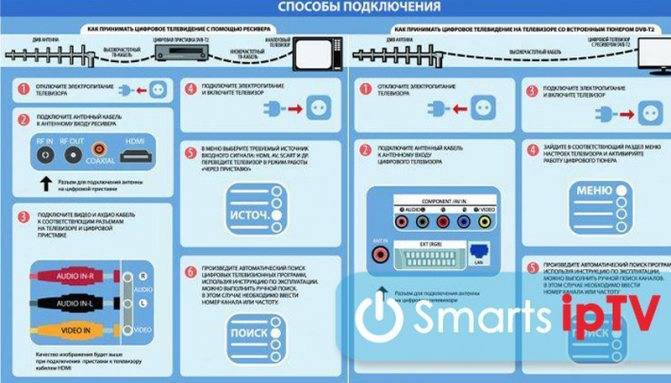
Поиск каналов на Smart TV
На каждом современном ТВ-агрегате марки Philips устанавливают операционную систему Smart TV. Настройка каналов в таком случае будет несколько иной, чем в вышеописанном случае. Чтобы загрузить на телевизор бесплатные мультиплексы, нужно узнать тонкости и этого процесса.
Настройка цифровых каналов через меню Смарт ТВ – порядок действий пошагово:
- Перейти в главное меню ТВ.
- Щелкнуть по вкладке “Установка”.
- Активировать функцию поиска цифровых каналов телевизора Филипс.
- Перейти в следующий раздел настроек и следовать указаниям, которые возникают на экране.
- Определиться со страной. Необходимо выбрать именно ту, которая указана на задней стороне телевизора. Если условное обозначение марки PFL, то выбираем Швецию, поскольку именно на этой территории был произведён телевизор.
- Далее переходим в цифровой режим, выбираем кабель DVB-C. Система уточнит, можно ли изменить стандартные параметры. В новом окне необходимо выбрать сетевую скорость и установить параметр 6,750.
- На выбор пользователей будет предоставлено два режима настройки – полный или быстрый. Быстрое сканирование будет завершено примерно за 10 минут. Если использовать полный режим сканирования, то операция подойдёт к концу примерно через полчаса.
- При выборе быстрого сканирования выбираем перепад частоты 8 МГц.
- Далее нужно обязательно отключить аналоговые сигналы, если прежде они были настроены на телевизоре.
- Запустить поиск в автоматическом режиме.
При полном сканировании порядок действий немножко изменится: необходимо выбрать ручную настройку, установить частоту 298 МГц, чтобы система начала поиск доступных каналов на телевизоре Philips. Дальше операционная система ТВ-аппарата проделает всю работу самостоятельно.
Примерно через 15 минут устройство будет полностью готово к использованию. После по желанию пользователь сможет повести сортировку передач и задать им порядковый номер по индивидуальным предпочтениям (или можно оставить стандартный перечень, заданный оператором).
Если следовать инструкции, то можно без проблем настроить и установить на телевизоре Philips все доступные мультиплексы. При возникновении проблем желательно обратиться в сервисный центр. Если там не помогут исправить неполадку, возможно, цифровой адаптер был испорчен.
Самостоятельно это устройство разбирать запрещено, особенно если ТВ-аппарат новый.
Ознакомившись с предоставленной информацией из статьи, можно быстро разобраться, как настроить телевизор Филипс, найти и упорядочить каналы, доступные для бесплатного просмотра.